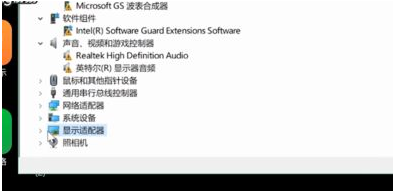很多用户在使用win10系统时,如果Win10电脑出现蓝屏无法操作,不知道该怎么办。下面,本文为大家带来修复Win10蓝屏的方法。感兴趣的用户下面就来看看。
Win10电脑蓝屏无法操作怎么办?
1、先打开电脑设置,打开更新和安全;
 2,然后在高级启动中点击立即启动,点击故障排除;
2,然后在高级启动中点击立即启动,点击故障排除;
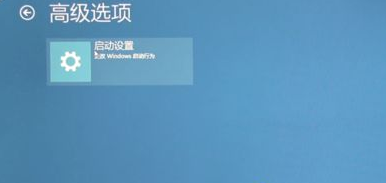 3,点击高级选项,点击开始设置,点击重启;
3,点击高级选项,点击开始设置,点击重启;
:  4.按键盘上的F4进入安全模式,在开始按钮的右键菜单中选择设备管理器;
4.按键盘上的F4进入安全模式,在开始按钮的右键菜单中选择设备管理器;
: 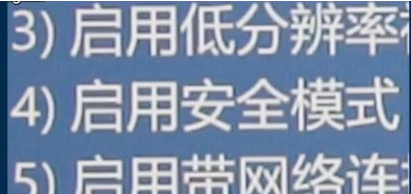 5.最后找到显卡,在菜单里禁用显卡或者卸载显卡驱动。
5.最后找到显卡,在菜单里禁用显卡或者卸载显卡驱动。
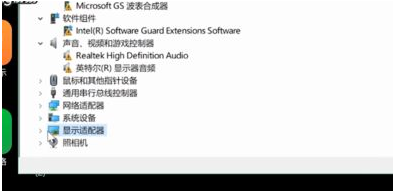
很多用户在使用win10系统时,如果Win10电脑出现蓝屏无法操作,不知道该怎么办。下面,本文为大家带来修复Win10蓝屏的方法。感兴趣的用户下面就来看看。
Win10电脑蓝屏无法操作怎么办?
1、先打开电脑设置,打开更新和安全;
 2,然后在高级启动中点击立即启动,点击故障排除;
2,然后在高级启动中点击立即启动,点击故障排除;
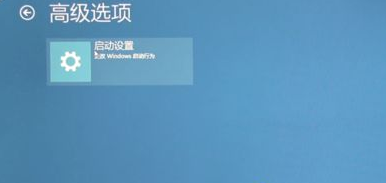 3,点击高级选项,点击开始设置,点击重启;
3,点击高级选项,点击开始设置,点击重启;
:  4.按键盘上的F4进入安全模式,在开始按钮的右键菜单中选择设备管理器;
4.按键盘上的F4进入安全模式,在开始按钮的右键菜单中选择设备管理器;
: 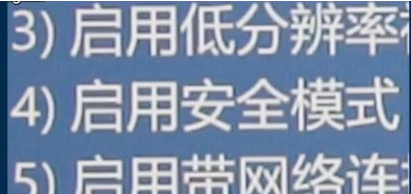 5.最后找到显卡,在菜单里禁用显卡或者卸载显卡驱动。
5.最后找到显卡,在菜单里禁用显卡或者卸载显卡驱动。